Die Erwartung ist groß: Kann Künstliche Intelligenz automatisch eine Präsentation mit sinnvollem Text und passenden Bildern erstellen? In diesem Beitrag zeige ich Dir das Zusammenspiel von Microsoft PowerPoint mit Copilot, dem vielseitigen KI-Assistenten.
Ich setze hier voraus, dass Du mit den Grundfunktionen der Software vertraut bist. Wie man interaktive Präsentationen erstellt und vorführt, lernst Du in meinem Videokurs „PowerPoint für Lehrer“.
Integration im Menüband
Um Copilot in PowerPoint nutzen zu können, benötigst Du eine zusätzliche Lizenz für Microsoft 365. Wenn Du dann mit Deinem Benutzerkonto angemeldet bist, erscheint die Schaltfläche oben im Menüband unter Start. Das gilt sowohl für die Web-App PowerPoint Online im Browser als auch für die Desktop-Version für Windows.

Das kennst Du vielleicht schon von den anderen Office-Programmen Word und OneNote: Wenn Du auf die Schaltfläche klickst, erscheint rechts im Fenster eine angedockte Spalte. Darin kannst Du dem Chatbot wie üblich Fragen stellen und Anweisungen geben.

Copilot macht Dir direkt Vorschläge für mögliche Eingabeaufforderungen. Klicke unten auf das orangefarbene Notizbuch, um Dir weitere mögliche Prompts anzeigen zu lassen.
Unten im Eingabefeld siehst Du ein Mikrofonsymbol, mit dem Du vielleicht schon vertraut bist. Ein Klick darauf startet die Spracherkennung. Du kannst Deine Frage an Copilot also auch mündlich stellen.
Präsentation von Copilot erstellen lassen
Das probieren die meisten Nutzer*innen wohl zuerst aus: PowerPoint soll auf Zuruf eine Präsentation zu einem bestimmten Thema erstellen.
Wie bei jeder KI-Aufgabe kommt es auch hier darauf an, einen möglichst sinnvollen Prompt zu schreiben. Je konkreter Deine Anweisung formuliert ist, desto höher ist Chance, dass Copilot Dir ein brauchbares Ergebnis ausspuckt.
Dazu gehören zum Beispiel genaue Infos zum Thema, die gewünschte Anzahl an Folien sowie Hinweise zur Gestaltung der Präsentation mit Text und Bildern.

Je nach Umfang braucht PowerPoint dann eine Weile, um die Präsentation wie gewünscht zu erstellen. Copilot greift dafür auch auf Infos aus dem Internet zu. Auf den ersten Blick ist das Ergebnis meist ziemlich beeindruckend.

Das gilt für jeden KI-generierten Inhalt: Verlasse Dich nie blind auf das Ergebnis! Prüfe die gestalteten Präsentationsfolien immer auf mögliche Fehler. Dazu gehören auch die von Copilot erstellten Notizen als Beschreibung.

In jedem Fall kannst Du beim Erstellen von Präsentationen viel Zeit sparen. Was Copilot hier in wenigen Sekunden als Vorlage ausspuckt, hätte mich vermutlich ein paar Stunden Arbeit gekostet – inklusive inhaltlicher Recherche und Gestaltung der Folien.
Folien von Copilot bearbeiten lassen
Dass die KI auf Anhieb eine perfekte Präsentation generiert, ist allerdings sehr unwahrscheinlich. Natürlich kannst Du alle eingefügten Texte und Bilder auf den Folien ändern, anpassen und austauschen. Einzelne Elemente musst Du dafür eventuell erst entsperren.
Auch Copilot kann Dir dabei helfen, die vorliegende Präsentation zu verbessern. Der Chatbot versteht einfache Befehle in natürlicher Sprache. So lassen sich komplizierte Texte umformulieren, uneinheitliche Formatierungen anpassen und unpassende Bilder auswechseln.
Hier siehst Du ein paar Beispiele für mögliche Prompts:
„Schreibe den Text auf der Folie so um, dass 5-Jährige ihn verstehen.“
„Füge eine Folie mit Informationen zu Honig hinzu.“

„Füge eine Folie mit drei Quiz-Fragen zur Präsentation ein.“
„Organisiere meine Folien in sinnvolle Abschnitte.“
„Ersetze das Bild durch eine Nahaufnahme von einer Biene.“

Denke immer daran, dass Copilot ständig weiterentwickelt wird. Microsoft spendiert dem KI-Assistenten kontinuierlich neue Funktionen. Manchmal hilft es auch schon, eine Eingabeaufforderung etwas anders zu formulieren, damit PowerPoint sie versteht und umsetzt.
Weitere KI-Funktionen in PowerPoint
Das Erstellen einzelner Folien und ganzer Präsentationen ist natürlich der größte Vorteil von Copilot in PowerPoint. Hilfreich finde ich dabei, dass man als Grundlage dafür bestehende Dateien auswählen kann.
Gib dafür in der Eingabeaufforderung rechts unten einen Schrägstrich ein. Du kannst dann eine Datei auswählen, die in der Cloud OneDrive gespeichert ist. Das kann zum Beispiel ein Word-Dokument mit einem Fließtext sein.
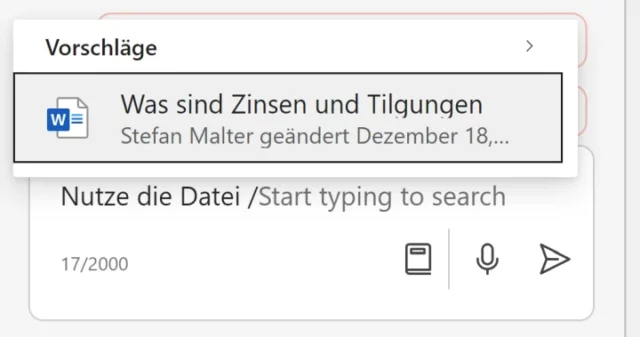
Auch darüber hinaus kannst Du Copilot um Unterstützung bitten:
- Lass den KI-Assistenten zum Beispiel eine Zusammenfassung der vorliegenden Präsentation schreiben.
- Frage den Chatbot, wo Du eine bestimmte Funktion in PowerPoint findest und wie Du sie anwenden kannst.
- Nutze Copilot für die Recherche im Internet. Suche nach bestimmten Infos und kopiere das Ergebnis direkt in Deine Präsentation.
Welche Funktionen hast Du beim Ausprobieren noch entdeckt? Für welche Aufgaben nutzt Du Copilot in PowerPoint? Ich bin gespannt auf Deine Erfahrungen mit dem immer noch recht neuen KI-Assistenten – gerne als Kommentar unter diesem Beitrag!
PowerPoint für Lehrer
Videokurs für PowerPoint in Schule und Unterricht





Kleiner Verbesserungsvorschlag für den Artikel, denn das mit der Lizenz am Anfang ist etwas missverständlich: Neben einem M365 Abo benötigt man noch eine zusätzliche Lizenz für Copilot Pro, um die KI in den jeweiligen Apps nutzen zu können.
Ansonsten sieht es erstmal ganz interessant aus, aber ob ich dafür 22€ im Monat ausgeben möchte weiß ich noch nicht.